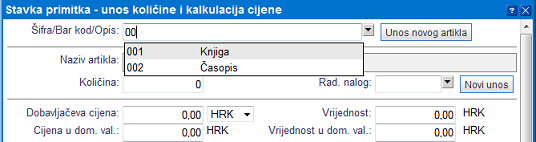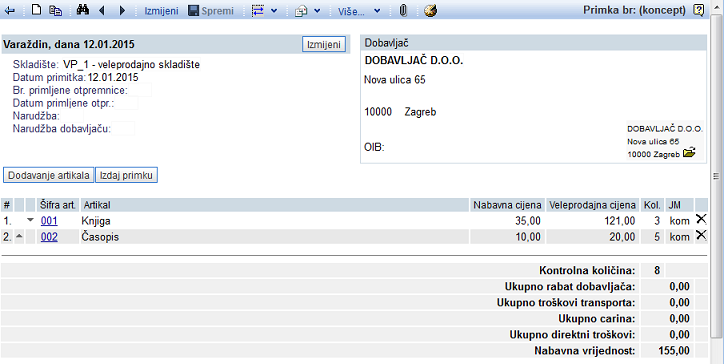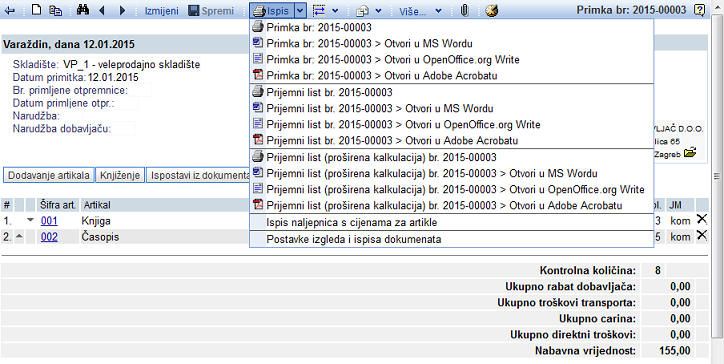Izrada nove primke
U modulu , na stranici za pregled i pretraživanje primka možemo klikom na gumb Kreiranje nove primke unijeti novu primku. Otvoriti će se sljedeća maska za unos podataka:
| | | ![]() |
| | | | Slika 1: Unos nove primke |
|
| Datum primke | Upišemo datum unosa primke. Unos podatka je obavezan. |
| Datum primitka | Upišemo datum primitka robe. Prema upisanom će se datumu povećati stanje zaliha artikala tj. u slučaju unosa storno primke će se prema upisanom datumu primitka smanjiti zaliha artikala. Unos podatka je obavezan. |
| Dobavljač | Upišemo dobavljača. Dobavljača možemo izabrati iz šifrarnika, klikom na  , a ako ga još nismo dodali u šifrarnik, to možemo učiniti klikom na gumb Novi unos. Unos podatka je obavezan. , a ako ga još nismo dodali u šifrarnik, to možemo učiniti klikom na gumb Novi unos. Unos podatka je obavezan. |
| Br. primljene otpremnice | Upišemo broj otpremnice dobavljača. Unos podatka nije obavezan. |
| Datum primljene otpremnice | Upišemo datum otpremnice dobavljača. Unos podatka nije obavezan. |
| Narudžba | Upišemo broj narudžbe. |
| Skladište | Iz padajućeg izbornika, klikom na  izaberemo skladište, na koje zaprimamo artikle. izaberemo skladište, na koje zaprimamo artikle. |
| Jezična varijanta | Izaberemo jezičnu varijantu dokumenta. |
| Napomene | Upišemo željenu napomenu. |
Unos podataka potvrdimo klikom na gumb U redu. Predlažemo da koncept primke odmah spremite klikom na gumb Spremi u alatnoj traci.
Za dodavanje artikla na primku najprije kliknemo na gumb Dodavanje artikala. Zatim iz padajućeg izbornika, klikom na  izaberemo artikal iz šifrarnika. Ako u polje Šifra/Bar kod/Opis započnemo unositi podatke o artiklu, u padajućem izborniku će se ponuditi popis artikala iz šifrarnika, koji sadrže upisane podatke:
izaberemo artikal iz šifrarnika. Ako u polje Šifra/Bar kod/Opis započnemo unositi podatke o artiklu, u padajućem izborniku će se ponuditi popis artikala iz šifrarnika, koji sadrže upisane podatke:
Ako artikal zaprimamo po prvi put i još ga nismo dodali u šifrarnik artikala, to možemo učiniti direktno sa primke, klikom na gumb Unos novog artikla. Artikal će tako istovremeno biti dodan i u šifrarnik i na primku.
Kada završimo s dodavanjem artikala na primku, kliknemo na gumb Izdaj primku kako bi primka zaprimila redni broj.
Po izdavanju primke, ispisati je možemo klikom na gumb u alatnoj traci:
.
- Odabirom ispisa , na dokumentu će biti sadržana šifra, naziv i zaprimljena količina artikala.
- Odabirom ispisa , na dokumentu će uz osnovne podatke o artiklu i zaprimljene količine biti prikazana i veleprodajna kalkulacija cijena.
- Odabirom ispisa , na dokumentu će uz osnovne podatke o artiklu i zaprimljene količine biti prikazana i maloprodajna kalkulacija cijena.
- Odabirom ispisa generirati će se dokument za ispis naljepnica s cijenama zaprimljenih artikala.
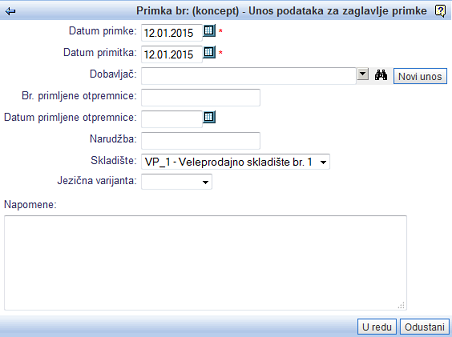
![]() izaberemo artikal iz šifrarnika. Ako u polje Šifra/Bar kod/Opis započnemo unositi podatke o artiklu, u padajućem izborniku će se ponuditi popis artikala iz šifrarnika, koji sadrže upisane podatke:
izaberemo artikal iz šifrarnika. Ako u polje Šifra/Bar kod/Opis započnemo unositi podatke o artiklu, u padajućem izborniku će se ponuditi popis artikala iz šifrarnika, koji sadrže upisane podatke: